- Autor Jason Gerald [email protected].
- Public 2023-12-16 11:06.
- Última modificación 2025-01-23 12:15.
Este wikiHow te enseñará cómo limpiar el teclado para reparar teclas atascadas o pegajosas. Las teclas pegajosas del teclado generalmente son causadas por derrames de líquidos y acumulación de polvo, por lo que puede solucionarlas limpiando. Si las teclas mecánicas del teclado aún funcionan pero no pueden realizar ciertas funciones en la computadora, generalmente puede solucionarlo actualizando y reinstalando el teclado o sus controladores (controladores).
Paso
Método 1 de 2: limpieza del teclado

Paso 1. Desenchufe el cable de alimentación del teclado
Si usa una computadora portátil, debe apagar y desenchufar el cable de alimentación de la computadora portátil y, si es posible, quitar la batería. Si usa un teclado separado, simplemente puede desenchufar el teclado o quitar la batería.

Paso 2. Rocíe el teclado con aire comprimido
Sople aire comprimido para eliminar el polvo y la suciedad atascados entre las teclas y el teclado.
Rociar el área alrededor de las teclas del teclado con aire comprimido es una buena práctica. Aunque no todos los botones están atascados, esto puede evitar que se produzcan atascos de botones en el futuro

Paso 3. Utilice un palillo de dientes para quitar los objetos atascados
Si hay un objeto grande (como una acumulación de suciedad) cerca o debajo de las teclas del teclado, sáquelo con un palillo.

Paso 4. Limpie el teclado con alcohol isopropílico
Rocíe una pequeña cantidad de alcohol isopropílico en un paño limpio, luego limpie el paño en la superficie del teclado hacia la izquierda y hacia la derecha. Esto es para limpiar los residuos pegajosos y la suciedad alrededor de las teclas del teclado.
- Si no dispone de alcohol isopropílico, puede utilizar agua. Sin embargo, seque el teclado dándole palmaditas con un paño antes de continuar con el proceso.
- Si la computadora tiene un recubrimiento ultravioleta u otro efecto similar, no use alcohol isopropílico, ya que puede corroerlo. En su lugar, use agua tibia.

Paso 5. Pruebe el botón
Intente presionar el botón adhesivo varias veces. Si el botón ya no está pegajoso, su trabajo está hecho. Si todavía está pegajoso, continúe el proceso ejecutando el siguiente método.

Paso 6. Tome una fotografía del teclado de la computadora
Antes de soltar cualquier tecla, tome una fotografía del teclado de la computadora para no olvidar su posición más tarde.

Paso 7. Retire las teclas adhesivas del teclado
En teclados mecánicos (como teclados de escritorio), use una herramienta de extracción de teclas si tiene una. De lo contrario, puede enrollar el hilo alrededor de la base del botón y tirar de él con cuidado. También es posible que tenga que usar un destornillador de punta plana para hacer palanca en los botones.
- Si está usando una computadora portátil, consulte el manual de la computadora portátil o el sitio web oficial del fabricante para obtener instrucciones sobre cómo quitar los botones (por lo general, deberá hacer palanca en los botones en ángulo para evitar dañar el pestillo).
- Si es usuario de una computadora portátil MacBook, puede soltar los botones haciendo palanca en la parte superior de los botones.
- La mayor parte de la suciedad se acumula en las teclas de letras y números. El resto de las teclas suelen estar menos sucias y es más difícil volver a armar una vez que las ha eliminado (excepto la barra espaciadora).

Paso 8. Limpie el área debajo del botón
Quite la suciedad y el polvo con una lata de aire comprimido, y use un hisopo de algodón o un paño humedecido con alcohol isopropílico para quitar las manchas y la suciedad pegajosa.
En los teclados de computadoras portátiles y otros tipos que tienen partes internas frágiles, solo use un hisopo de algodón para limpiarlos suavemente
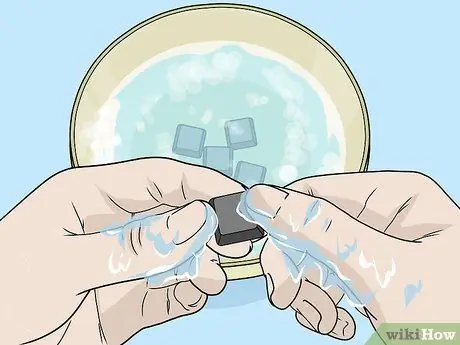
Paso 9. Lave y seque los botones
Si la parte inferior del botón está descolorida o sucia, coloque el botón en un filtro y deje correr agua sobre él. También puedes restregarlo con agua jabonosa en un balde. Deje que los botones se sequen colocándolos sobre una toalla de papel.

Paso 10. Lubrique las teclas del teclado mecánico
Si su teclado es mecánico, presione la palanca de la tecla adhesiva hacia abajo y aplique una gota de lubricante en el ojo de la cerradura. A continuación, presione y suelte la palanca varias veces para esparcir el lubricante.
- Utilice siempre un lubricante diseñado específicamente para teclados u otros objetos de plástico sensibles. Los lubricantes estándar, como WD-40, pueden dañar el teclado.
- Solo haga esto si la palanca del teclado mecánico aún está pegajosa después de limpiarla.

Paso 11. Deje que el teclado se seque durante al menos 2 días antes de usarlo
Cuando el teclado esté completamente seco, puede volver a colocar las teclas, conectarlo a su computadora y probarlo.
Si las teclas aún están pegajosas, especialmente en un teclado mecánico antiguo, lleve el teclado a un servicio de reparación profesional
Método 2 de 2: Solución de problemas de hardware y software

Paso 1. Asegúrese de que el teclado esté instalado correctamente
Para evitar que ocurran problemas de software, el teclado debe conectarse directamente a la computadora, no a través de un concentrador USB (un dispositivo adicional para conectar dispositivos USB a la computadora).
Si el teclado funciona con baterías, asegúrese de que la batería esté cargada (o reemplazada por una nueva)
Notas:
Omita este paso si está usando una computadora portátil.
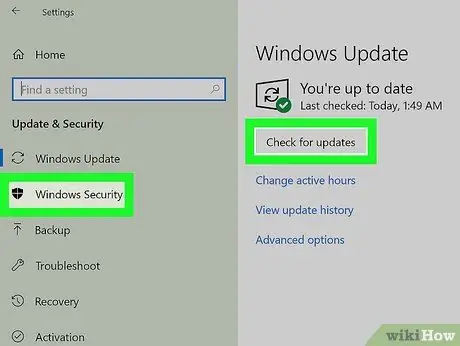
Paso 2. Actualice el controlador del teclado
En la mayoría de los casos, los problemas del teclado estarán relacionados con controladores o software desactualizados. Puede solucionar un teclado problemático actualizando el controlador o el software. La forma más fácil de mantener sus controladores actualizados es usar la utilidad de actualización en su computadora:
- Windows - Abrir Comienzo, haga clic en Ajustes en forma de engranaje, Click Actualizaciones y seguridad, haga clic en actualizacion de Windows, haga clic en Buscar actualizaciones, luego instale las actualizaciones disponibles.
- Mac - Abrir Menú de Apple, haga clic en Tiendas de aplicaciones …, haga clic en la pestaña Actualizaciones, luego haga clic en ACTUALIZAR TODO Si hay.
- Si está utilizando un teclado mecánico, actualice los controladores de su teclado visitando el sitio del fabricante, buscando su modelo de teclado y buscando archivos de controladores descargables. A continuación, puede descargar el archivo del controlador del teclado y hacer doble clic en él para ejecutarlo.

Paso 3. Reinstale el teclado
La forma más sencilla de hacerlo es apagar la computadora, desenchufar y volver a enchufar el teclado y luego volver a encender la computadora.
- Omita este paso si está usando una computadora portátil.
- Puede volver a emparejar un teclado Bluetooth eliminándolo del menú de Bluetooth y luego emparejándolo con su computadora nuevamente.
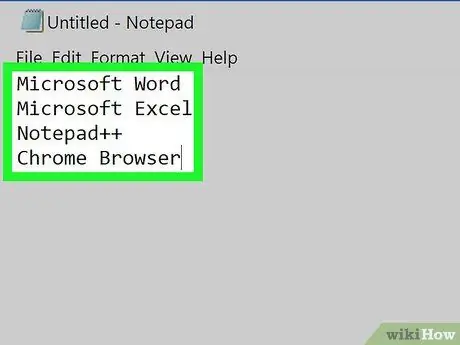
Paso 4. Descubra el programa que no se puede ejecutar con el teclado
Si hay un programa en particular que no funciona con el teclado (como un navegador web o Microsoft Word), tome nota del programa.
Si una tecla del teclado o un grupo de teclas no funciona en ningún programa de la computadora, omita este paso y el siguiente
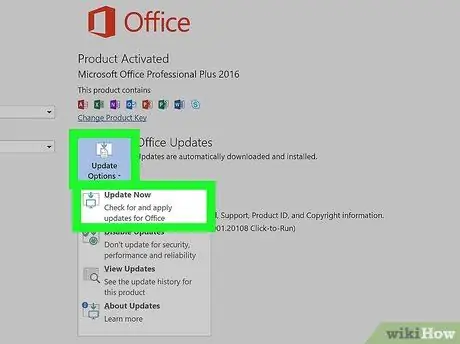
Paso 5. Actualice el programa problemático
Esto no siempre resuelve los problemas del teclado, pero si el programa no se ha actualizado, en realidad puede ser útil para el programa.

Paso 6. Repare la conexión interna de la computadora portátil
Si hay algunas teclas de la computadora portátil que no responden cuando se presionan, es posible que haya una conexión interna suelta. Lleve la computadora portátil a un servicio de reparación profesional, a menos que tenga un manual para el modelo de computadora portátil y esté de acuerdo con desarmarla usted mismo.
Consejos
- Secar el teclado con papel de filtro de café en lugar de toallas de papel dejará menos fibras de papel en el teclado.
- Si se derrama algo sobre el teclado, desenchufe inmediatamente el cable de alimentación y dé la vuelta al teclado. Limpie el teclado para eliminar la mayor cantidad de líquido posible con un paño seco y déjelo secar durante la noche. Después de eso, limpie el teclado de acuerdo con las instrucciones descritas anteriormente.
Advertencia
- No use limpiadores o aerosoles de limpieza que contengan peróxido de hidrógeno.
- No aplique líquido directamente al teclado. Debe usar un paño húmedo o un hisopo de algodón para aplicar el líquido al teclado.






